 ✕
✕
By ChesterAktualizováno 23. února 2023
Má Tidal webový přehrávač? Ano! Webový přehrávač Tidal je známá streamovací hudební služba, která nabízí miliony soundtracků a mnoho exkluzivních videí, můžete streamovat všechny své oblíbené hudební skladby ve webovém přehrávači na Tidal, stejně jako můžete sledovat až 350,000 XNUMX vysoce kvalitních hudebních videí, živé přenosy a události atd.
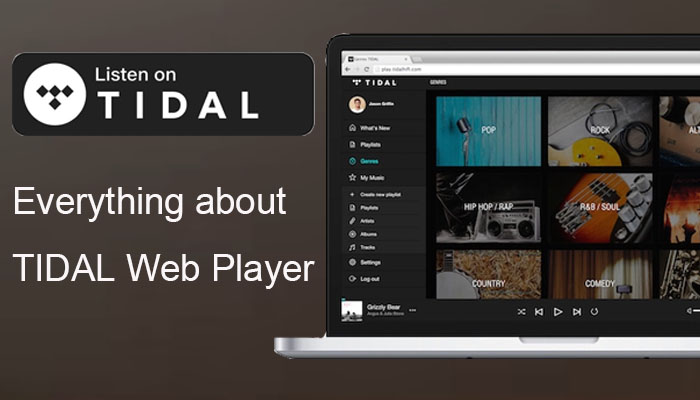
Jednou z jedinečných věcí Tidal je, že Tidal nabízí vysoce věrnou kvalitu zvuku, když si předplatíte předplatné Tidal HiFi a Tidal HiFi plus, můžete streamovat hudební skladby Tidal v CD kvalitě. Pokud se chcete dozvědět více o službě, Tidal nabízí uživatelům 30denní bezplatný zkušební plán, můžete si zaregistrovat účet Tidal a snadno stahování hudby z Tidal Web Player. Tidal je skvělá streamovací hudební služba, ale jednou nevýhodou Tidal Web Player je, že jste omezeni na poslech stažených hudebních souborů Tidal. V následujícím textu vám pomůžeme získat vše, co potřebujete vědět o Tidal a jak si stáhnout hudbu Tidal pro offline poslech.
OBSAH
Jak funguje Tidal Web Player?
Tidal je web, který po přihlášení k bezplatnému nebo placenému účtu můžete používat funkce aplikace Tidal z prohlížeče. Na webu Tidal můžete získat bezplatnou zkušební verzi, předplatit si službu, přistupovat do své hudební knihovny, streamovat hudbu a podcasty, prohlížet exkluzivní videa a používat některé základní funkce atd. Na webu Tidal si dokonce můžete vytvořit svůj vlastní seznam skladeb!
Mezi hudebním webovým přehrávačem Tidal a desktopovou aplikací Tidal jsou rozdíly, pojďme si to porovnat.
Co je Tidal Web Player?
Tidal Web Player byl spuštěn v roce 2014. V roce 2015 však webový přehrávač získal větší přitažlivost díky přístupu zaměřenému na umělce a spolupracoval s hudebníky na poskytování vysoce kvalitního mediálního obsahu pro platformu. To je také důvod, proč mnoho populárních umělců drží podíly v přílivových fondech, jako jsou Beyonce, Jack White, Jay z, Rihanna, Madonna atd.
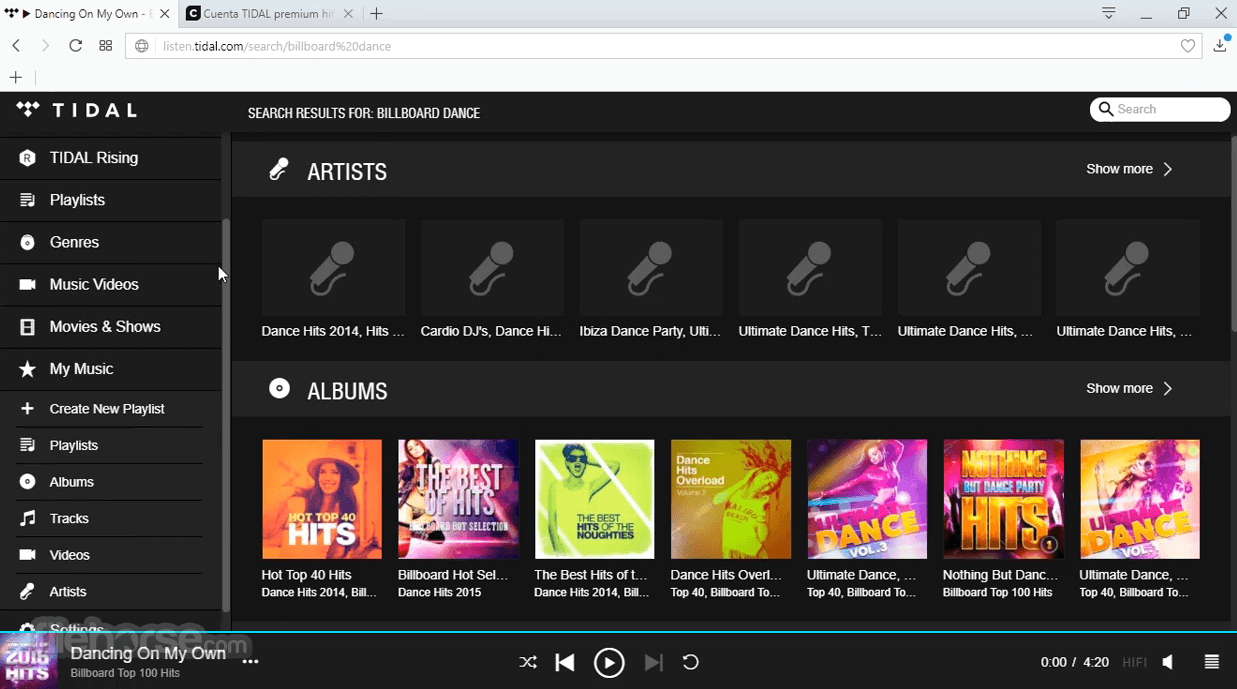
Jaká kvalita je tidal web player? Tidal se od ostatních streamovacích hudebních služeb liší tím, že nabízí vysoce kvalitní bezztrátovou kvalitu zvuku (16 bit/44.1 kHz) a vysokou věrnost (až 24 bit/96 kHz) pro všechny předplatitele Tidal Hi-Fi Plus. Webový přehrávač Tidal je navržen tak, aby propojil umělce, vysoce kvalitní hudbu a milovníky hudby prostřednictvím jediné platformy. Aplikace má většinu v hudbě, ale máte také přístup k původním videosériím, podcastům a hudebním novinářům.
Webová služba Tidal nabízí uživatelům 2 různé typy předplatného, Tidal Hi-Fi a Tidal Hi-Fi Plus. Tidal Hi-Fi je plán předplatného první úrovně, který uživatelům umožňuje přístup až k 70 milionům skladeb se standardní kvalitou zvuku při 1411 kbps. Pokud si však chcete užít vyšší kvalitu hudby, měli byste zvolit plán Tidal Hi-Fi Plus, který je rozsáhlejší a můžete si vychutnat vyšší rozlišení hudby a některý obsah je k dispozici s certifikací Master Quality Authenticated (MQA).
Porovnání kvality zvuku mezi Tidal Web Player a Tidal Desktop App
Pokud jste audiofil a chcete si užít hudbu Tidal ve vysoké kvalitě. Měli byste použít desktopovou aplikaci Tidal. Jak jsme zmínili výše, předplatné Tidal HiFi poskytuje standardní bezztrátovou kvalitu zvuku při 1411 kb/s, zatímco Tidal HiFi Plus poskytuje bezztrátovou kvalitu zvuku High Fidelity při 1411 Kb/s a zvuk Master Quality až 9216 Kb/s a pohlcující zvuk – 360 Reality Audio, Dolby Atmos Music . Aby se zajistilo, že si členové užijí nejvyšší úroveň rozlišení a působivý zvuk, Tidal spolupracoval s MQA (Master Quality Authenticated).
Ke zvuku Tidal Master Quality však máte přístup pouze v desktopové aplikaci Tidal. Webový přehrávač Tidal a mobilní aplikace jsou omezeny pouze na kvalitu zvuku Tidal Hi-Fi.
Je velmi snadné přihlásit Tidal Web Player, můžete použít online hudební přehrávač Tidal nebo webový přehrávač Tidal, poté přejděte na oficiální web Tidal a postupujte podle níže uvedených kroků.
Jak se přihlásit Tidal Web Player?
Krok 1. Přejděte na oficiální stránky Tidal https://my.tidal.com/login.
Krok 2. Klikněte na "přihlásit se"možnost.
Krok 3. Zadejte svou e-mailovou adresu nebo uživatelské jméno.
Krok 4. Poté zadejte své heslo.
Krok 5. Po přihlášení se v uživatelském rozhraní zobrazí domovská stránka Tidal.
Jak streamovat hudbu na TIDAL Web Player?
Krok 1. Na svém počítači Mac nebo Windows PC navštivte https://listen.tidal.com.
Krok 2. Přihlaste se pomocí účtu Tidal Free nebo HiFi. Pro nové uživatele si můžete zaregistrovat účet Tidal a využít jeho bezplatnou zkušební verzi.
Krok 3. Poté můžete přistupovat ke své hudební knihovně a poslouchat své oblíbené písně Tidal nebo podcasty online.
Jak získat bezplatnou zkušební verzi Tidal na webu TIDAL?
Krok 1. Ve webovém prohlížeči přejděte na web společnosti Tidal.
Krok 2. Klikněte na "Start Free Trial" v pravém horním rohu.
Krok 3. Podle pokynů si zaregistrujte účet. Musíte zadat svou e-mailovou adresu a způsob platby.
Krok 4. Po úspěšné registraci budete moci streamovat jakýkoli obsah na Tidal Web.
Když se přihlásíte k odběru Tidal, můžete si stáhnout hudbu Tidal pro offline poslech. Vzhledem k ochraně DRM chráněné před Tidal však uloží stažené soubory do mezipaměti, ke kterým máte přístup pouze v aplikaci Tidal. Tyto soubory chráněné DRM nemůžete kopírovat ani přenášet do jiných zařízení pro osobní použití. Pokud vyprší platnost vašeho předplatného, nebudete již moci tyto hudební soubory přehrávat offline. Abyste se zbavili všech omezení a mohli volně přehrávat hudbu Tidal, musíte použít profesionální hudební převodník Tidal.
UkeySoft Tidal Music Converter je jedním z nejlepších hudebních převaděčů Tidal, který podporuje operační systémy Windows i Mac, je pro to profesionálně navržen odstranit DRM z Tidal music, stáhnout a převést hudbu Tidal na MP3, M4A, AAC, WAV, FLAC, AIFF bez ztráty kvality, můžete uložit jakoukoli staženou hudební skladbu Tidal do počítače jako místní soubory a uchovat je navždy. Abyste se mohli zbavit omezení a přehrávat je na jiných přehrávačích médií, jako jsou iTunes, Windows Media Player atd., nebo můžete stažené skladby Tidal přenést na jiná neautorizovaná zařízení pro offline přehrávání. Nejdůležitější je, že program má a vestavěný webový přehrávač Tidal, s ním můžete procházet, vyhledávat, stahovat, převádět a přehrávat jakýkoli obsah z Tidal na jednom místě, není třeba instalovat oficiální aplikaci Tidal.
Klíčové vlastnosti UkeySoft Tidal Music Converter
Před spuštěním průvodce si musíte nejprve stáhnout nejnovější verzi UkeySoft Tidal Music Converter a nainstalovat ji do počítače a poté postupujte podle níže uvedených kroků.
Krok 1. Spusťte program a přihlaste se Tidal Account
Spusťte na počítači UkeySoft Tidal Music Converter, přihlaste se ke svému účtu Tidal kliknutím na tlačítko „Přihlásit se“ v pravém horním rohu.
Tip: K Tidal se můžete přihlásit pomocí účtu Tidal Free, Tidal HiFi a Tidal Hifi Plus.
S vestavěným webovým přehrávačem Tidal v převodníku můžete přímo vyhledávat, procházet a poslouchat hudbu na webovém přehrávači Tidal!
Krok 2. Upravte nastavení výstupu
Než začnete stahovat skladby, musíte nastavit výstupní nastavení. Kliknutím na ikonu 'ozubeného kola' v pravém horním rohu rozhraní programu otevřete okno nastavení výstupu, můžete si vybrat ze 6 typů formátů, Auto je výchozí formát M4A, vybíráme, protože MP3 je nejběžněji používaný formát pro všechna zařízení.
Existuje mnoho dalších parametrů, které můžete nastavit pro svůj výstupní soubor, když nastavíte MP3 jako výstupní formát, výstupní kvalita je automaticky nastavena na 256 Kbps, můžete vybrat 320 kbps, pokud chcete výstupní hudbu s vyšší kvalitou zvuku, jen si uvědomte, že čím vyšší bitovou rychlost nastavíte, tím větší velikost souboru získáte. Můžete také nastavit cestu k výstupnímu souboru, název výstupního souboru v Název, výstup organizovaný v Umělec, Album, Umělec/Album, Album/Umělec.
Krok 3. Přidejte skladby, alba nebo seznamy skladeb
Vyberte skladby, alba nebo seznamy skladeb, které chcete stáhnout z Tidal Music. Kliknutím na červené tlačítko „+“ na pravé straně přidáte skladby do seznamu pro převod.
Ve výchozím nastavení jsou vybrány všechny skladby v seznamu pro převod. V seznamu můžete zrušit výběr skladeb, které nechcete stahovat z Tidal Music.
Krok 4. Začněte převádět hudbu Tidal do MP3
Jakmile potvrdíte skladby v seznamu pro převod, klikněte na tlačítko „Převést“ a začněte převádět vybrané skladby na MP3 v počítači 10x rychlejší rychlostí. Získané převedené soubory budou mít zachovány ID3 tagy a informace o metadatech.
Krok 5. Získejte místní soubory
Po dokončení převodu klikněte na "Historie" pro zobrazení veškerého staženého obsahu z Tidal Music, výstupní soubory MP3 můžete zkontrolovat kliknutím na modrou ikonu složky.
Krok 6. Offline přehrávání hudby Tidal
Převedenou hudbu Tidal Music můžete přímo přehrávat pomocí vestavěného přehrávače Tidal Music offline.
Tidal představuje vysokou kvalitu zvuku, ale stojí to trochu drahé plány předplatného. Pokud jste skutečným fanouškem hudby Tidal, měli byste použít UkeySoft Tidal Music Converter. S jeho pomocí můžete prolomit DRM z Tidal music, stáhnout Tidal hudbu a převést je do MP3 a dalších běžných audio formátů. Abyste si mohli vychutnat hudební skladby Tidal offline na jakémkoli zařízení ve vysoké kvalitě, aniž byste se přihlásili k odběru Tidal.
výzva: budete muset přihlásit se než budete moci komentovat.
Zatím žádný účet. Klikněte prosím zde registrovat se.

Stáhněte si Tidal HiFi, vysoce kvalitní skladby do počítače, převádějte hudbu Tidal do MP3, FLAC, WAV, AAC atd. 10X rychleji.

Užívejte si bezpečný a svobodný digitální život.
Užitečnost
multimédia
Copyright © 2023 UkeySoft Software Inc. Všechna práva vyhrazena.
Zatím bez komentáře. Řekni něco...